Win7 시스템에서 작업 표시줄 색상을 변경하는 방법
win7 시스템 작업 표시줄의 색상을 사용자 정의할 수 있다는 것을 누구나 알아야 합니다. 오랫동안 보고 있던 색상이 더 이상 마음에 들지 않으면 원하는 대로 변경할 수 있습니다. Win7에서 작업 표시줄 색상을 변경하는 방법을 알아보려면 계속 읽어보겠습니다.
1. 먼저 바탕 화면의 아무 곳이나 마우스 오른쪽 버튼으로 클릭한 다음 드롭다운 메뉴에서 개인 설정을 클릭하세요.
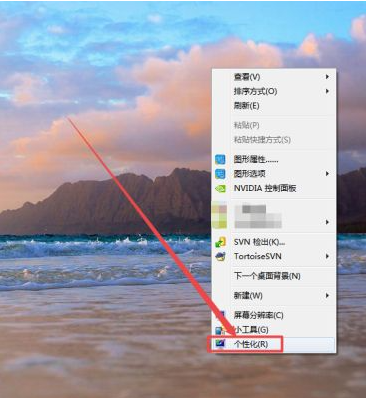
2. 개인 설정 창으로 들어가 창에서 창 색상을 클릭하세요.
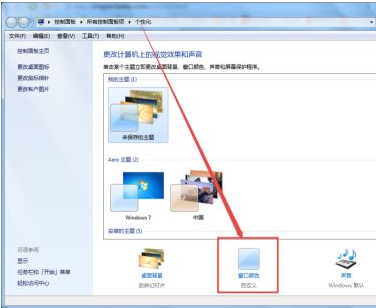 3. 창 색상을 클릭하여 창 색상과 색상 강도를 선택할 수 있습니다.
3. 창 색상을 클릭하여 창 색상과 색상 강도를 선택할 수 있습니다.
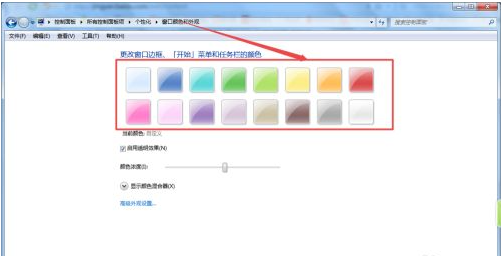 4. , 창에서 고급 모양 설정을 클릭하여 고급 모양 설정 창으로 이동할 수 있습니다.
4. , 창에서 고급 모양 설정을 클릭하여 고급 모양 설정 창으로 이동할 수 있습니다.
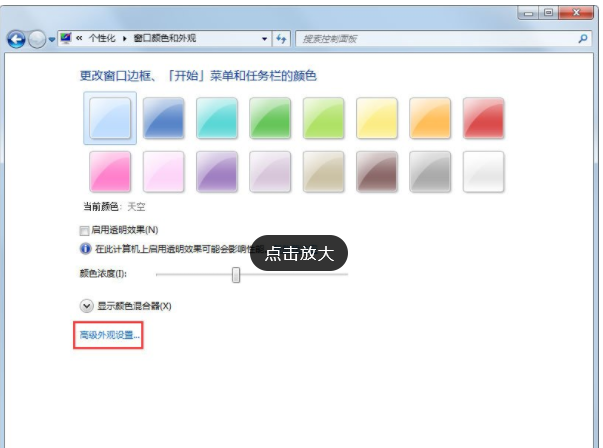 6. 항목 뒤의 드롭다운 화살표를 클릭합니다. 드롭다운 메뉴가 나타나면 메뉴를 클릭하여 항목을 선택합니다.
6. 항목 뒤의 드롭다운 화살표를 클릭합니다. 드롭다운 메뉴가 나타나면 메뉴를 클릭하여 항목을 선택합니다.
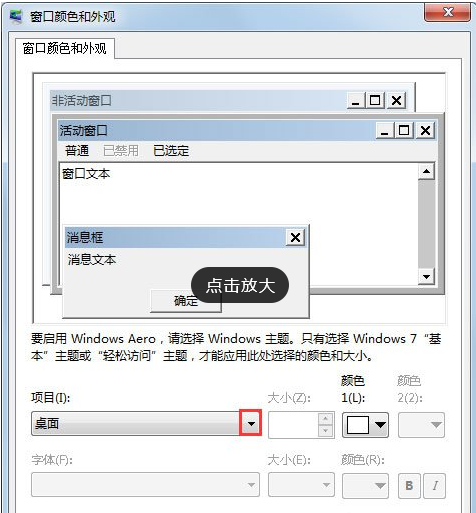 7. 항목을 선택한 후 색상을 선택합니다. 창 위의 색상 막대를 선택한 다음 확인을 클릭합니다.
7. 항목을 선택한 후 색상을 선택합니다. 창 위의 색상 막대를 선택한 다음 확인을 클릭합니다.
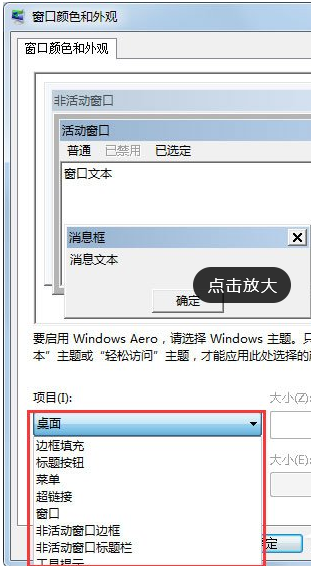 위는 win7 시스템에서 작업 표시줄 색상을 변경하는 방법입니다. 작업 표시줄 색상을 변경하려면 위의 튜토리얼 단계를 참조하여 원하는 색상으로 변경할 수 있습니다.
위는 win7 시스템에서 작업 표시줄 색상을 변경하는 방법입니다. 작업 표시줄 색상을 변경하려면 위의 튜토리얼 단계를 참조하여 원하는 색상으로 변경할 수 있습니다.
위 내용은 Win7 시스템에서 작업 표시줄 색상을 변경하는 방법의 상세 내용입니다. 자세한 내용은 PHP 중국어 웹사이트의 기타 관련 기사를 참조하세요!

핫 AI 도구

Undresser.AI Undress
사실적인 누드 사진을 만들기 위한 AI 기반 앱

AI Clothes Remover
사진에서 옷을 제거하는 온라인 AI 도구입니다.

Undress AI Tool
무료로 이미지를 벗다

Clothoff.io
AI 옷 제거제

AI Hentai Generator
AI Hentai를 무료로 생성하십시오.

인기 기사

뜨거운 도구

메모장++7.3.1
사용하기 쉬운 무료 코드 편집기

SublimeText3 중국어 버전
중국어 버전, 사용하기 매우 쉽습니다.

스튜디오 13.0.1 보내기
강력한 PHP 통합 개발 환경

드림위버 CS6
시각적 웹 개발 도구

SublimeText3 Mac 버전
신 수준의 코드 편집 소프트웨어(SublimeText3)

뜨거운 주제
 7530
7530
 15
15
 1378
1378
 52
52
 82
82
 11
11
 54
54
 19
19
 21
21
 76
76


